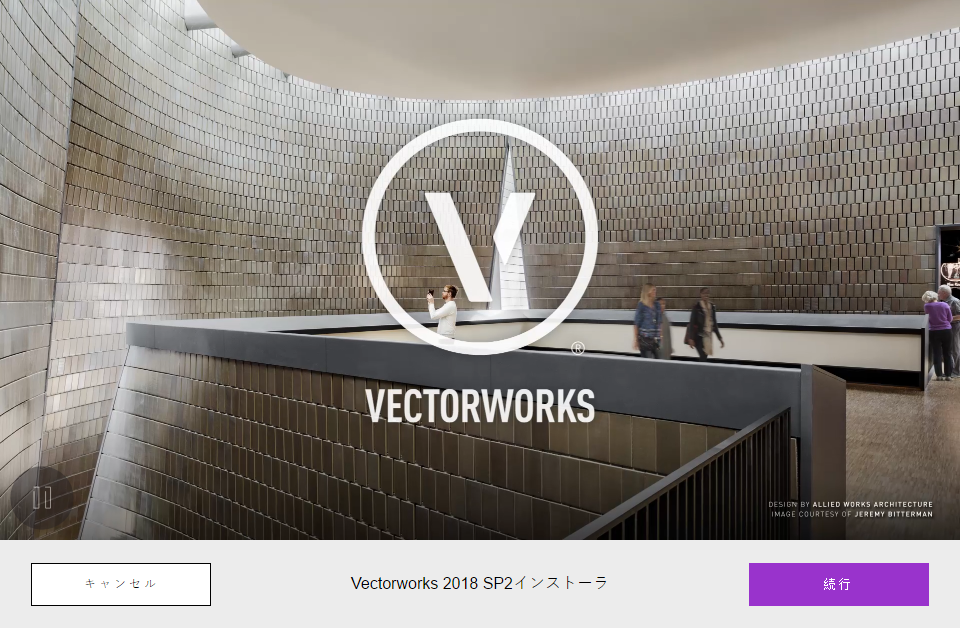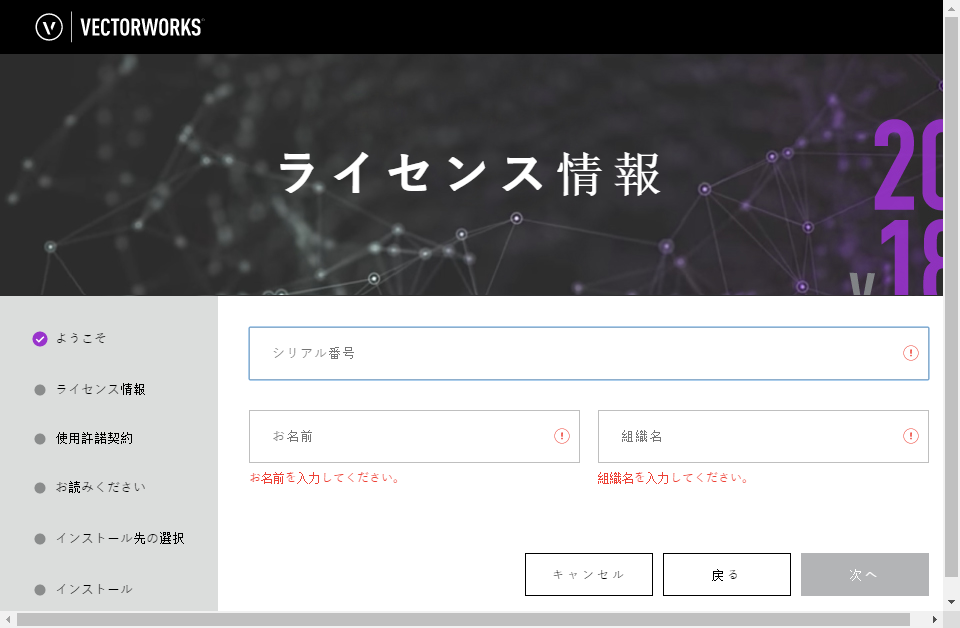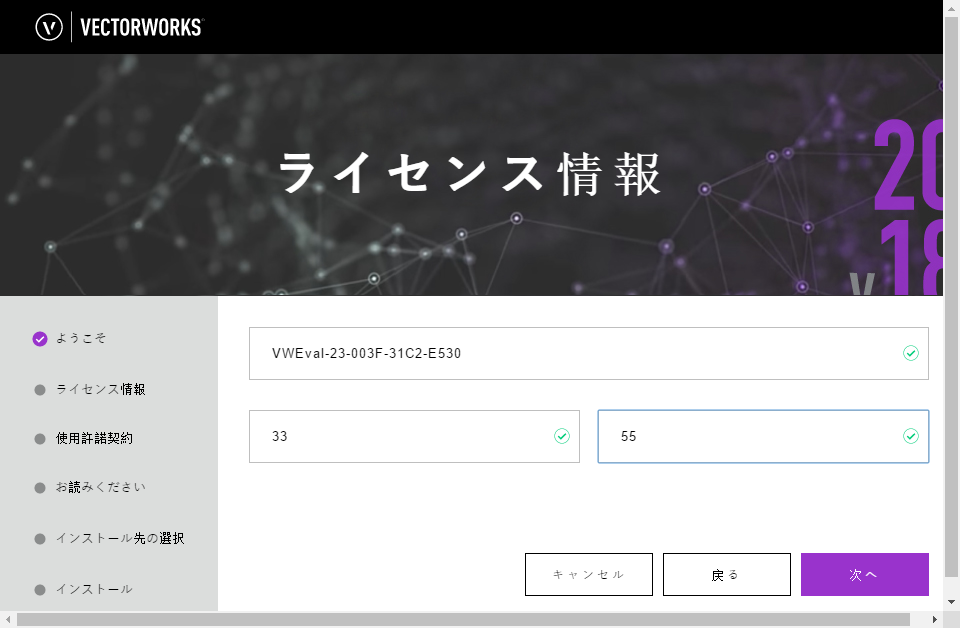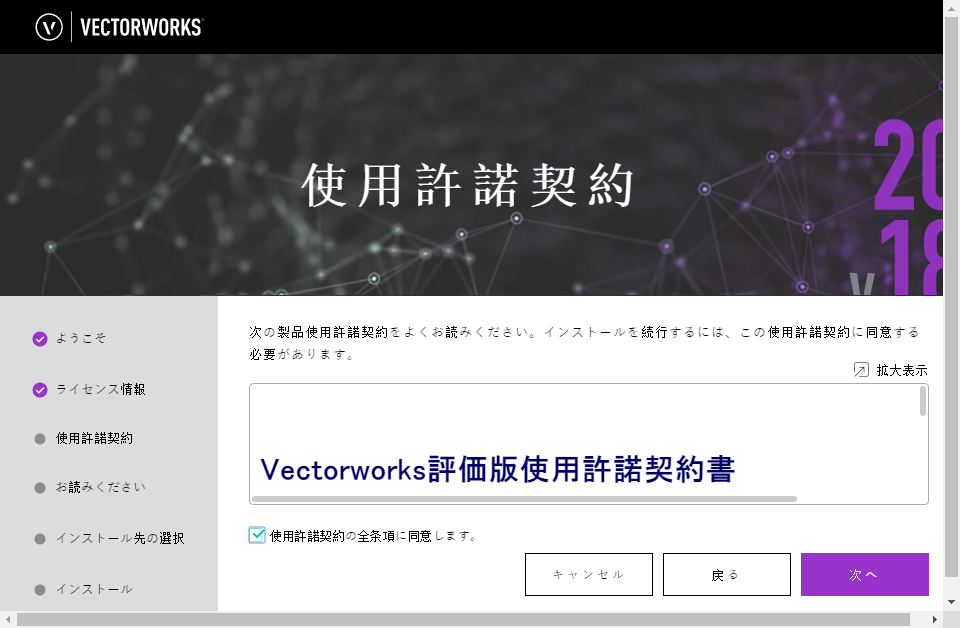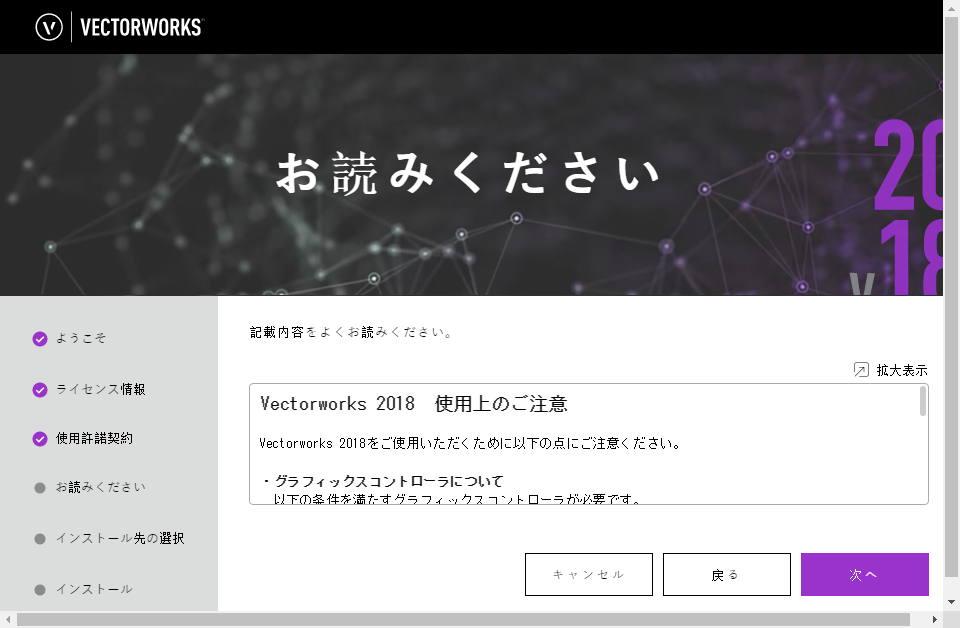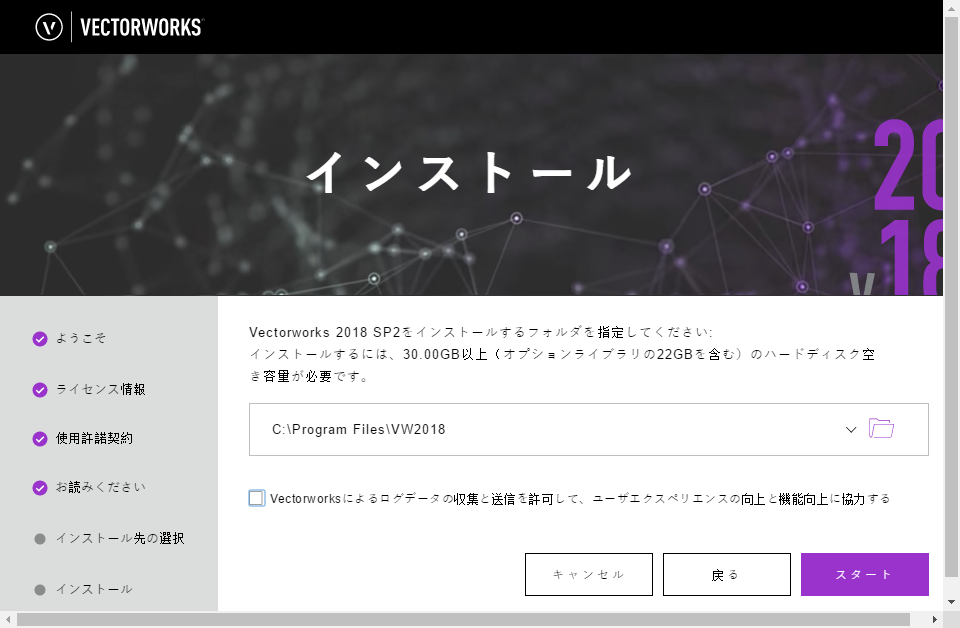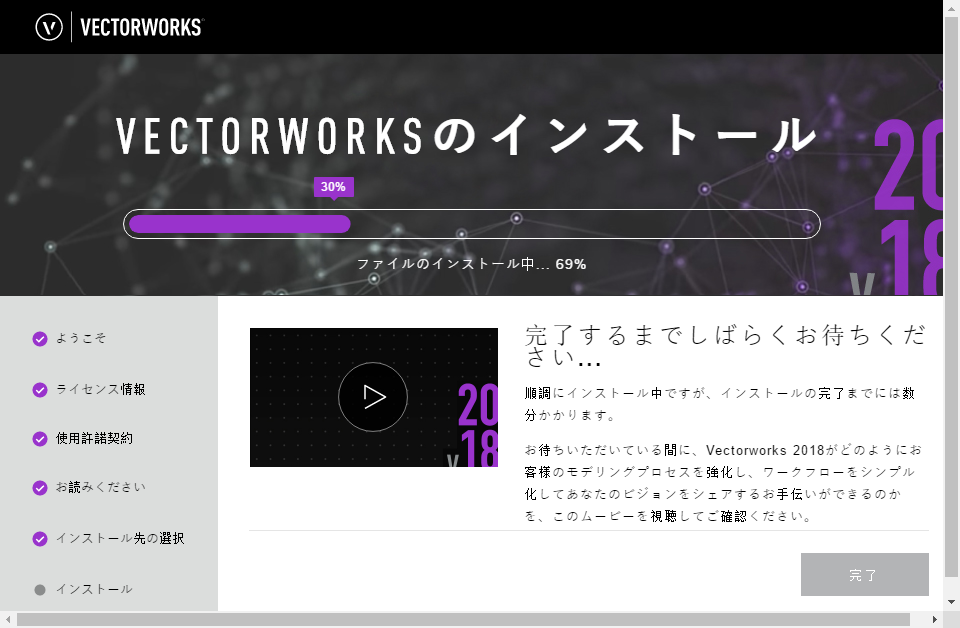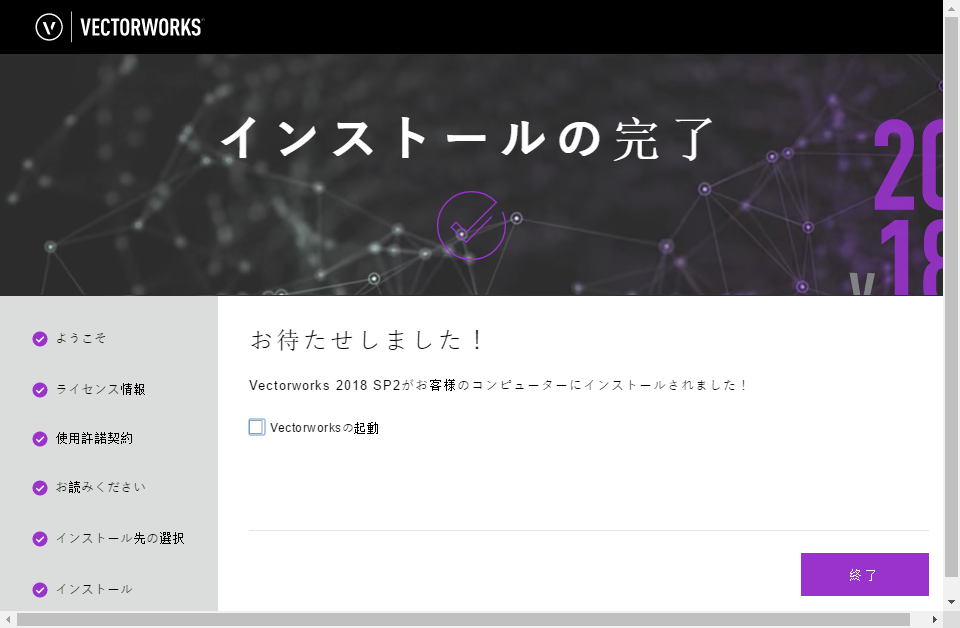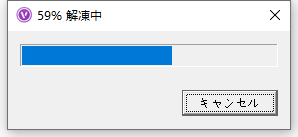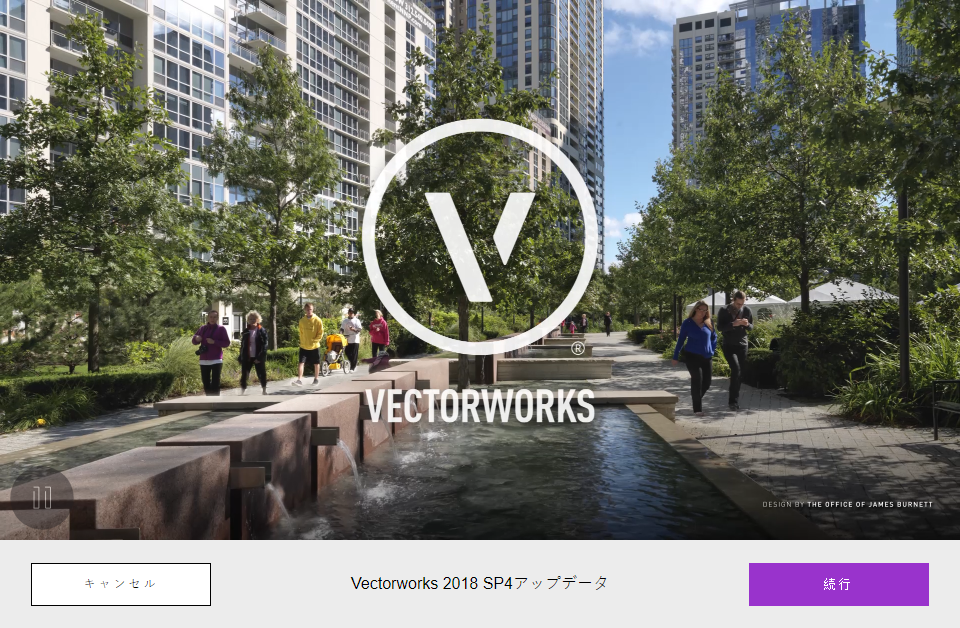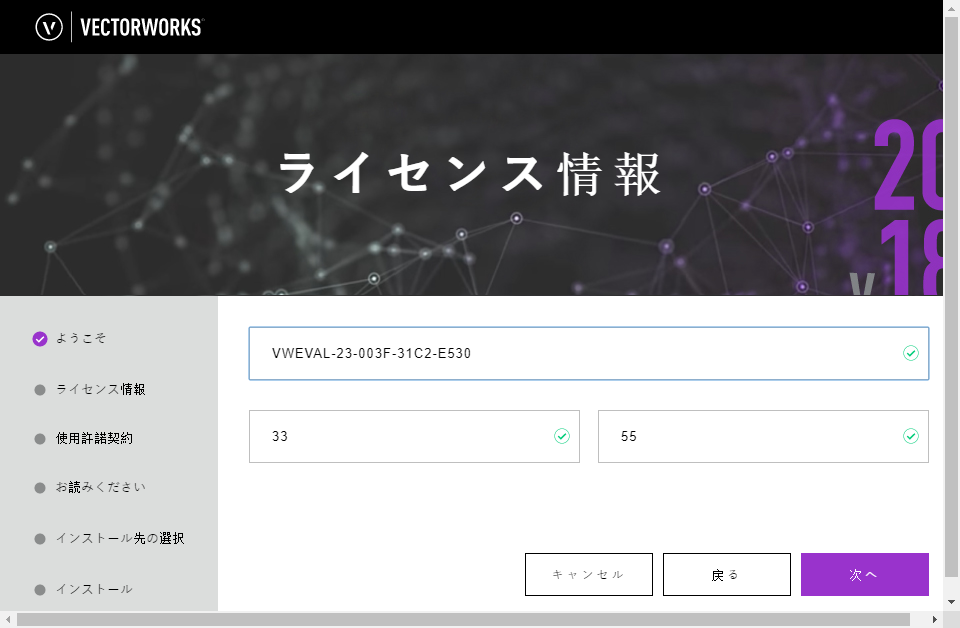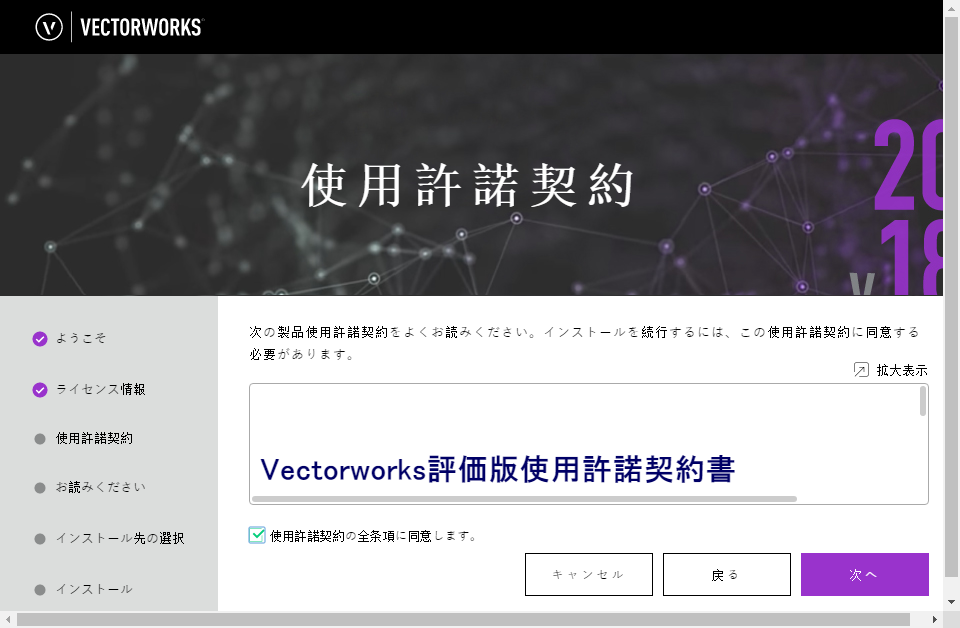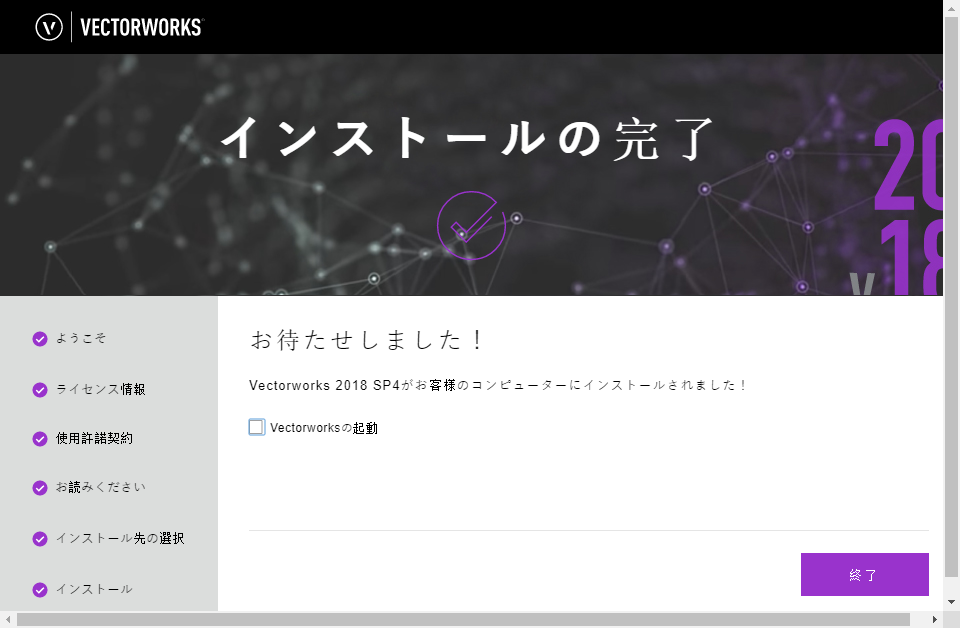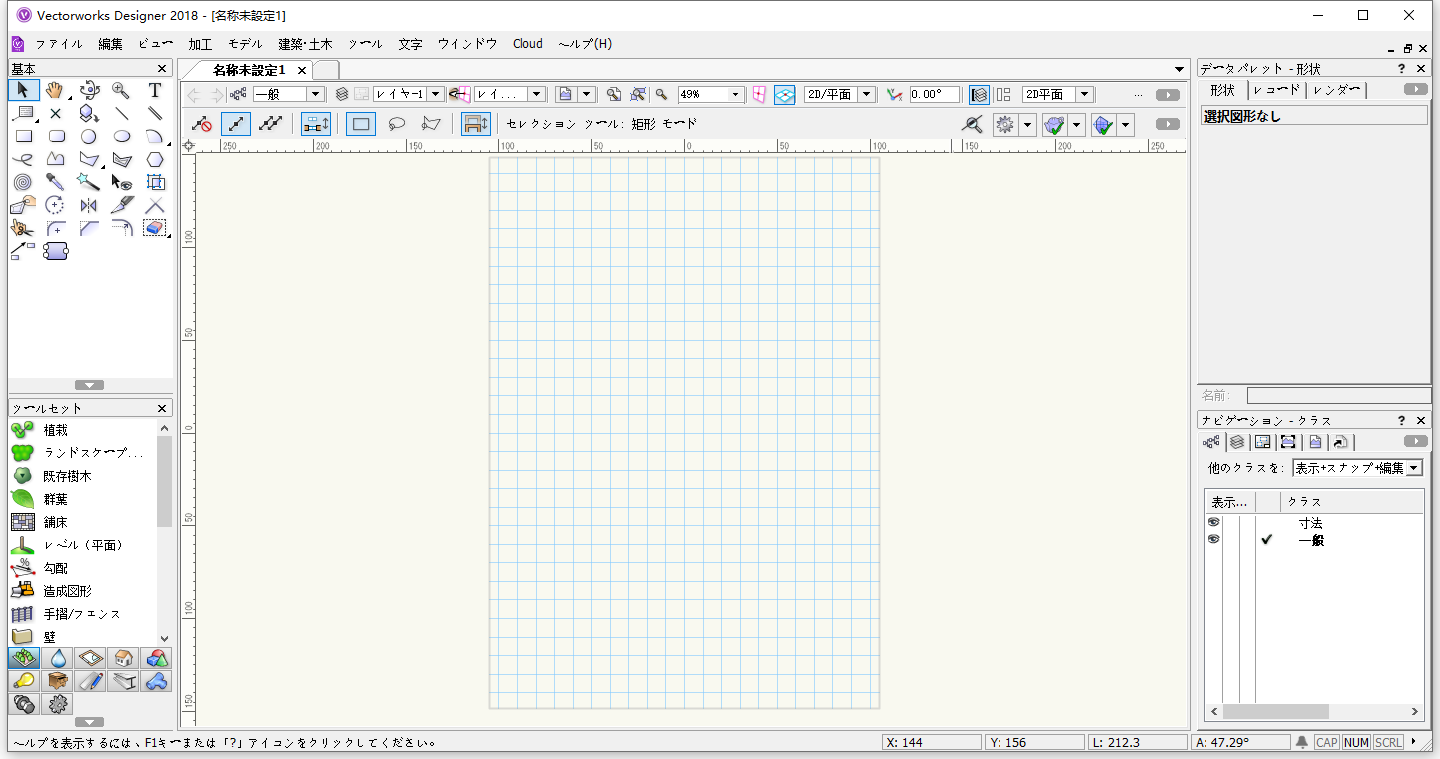VectorWorks 2018 SP4是Vectorworks公司在2018年发布的第四个更新Service Pack 4(SP4)版本。更新内容包括Vectorworks Architect、Landmark、Spotlight、Designer和Fundamentals以及Vision。在VectorWorks 2018 SP4版本中新推出了Raceworks结构荷载分析附加模块,面向从事临时娱乐结构工作的设计师分享服务。随着Braceworks的加入,娱乐产品组合中已经包含了业界领先的Spotlight和Vision软件,娱乐专业人士可以在一个界面中完成从设计到文档到制作的整个工作流程。
Vectorworks 2018将包括10个其他本地化语言版本的发布。此外,客户会注意到Vectorworks工作表功能的简化,这使他们更容易从模型或图形数据创建自定义报告。
第一节 软件支持语言
VectorWorks 2018软件支持以下语言:简体中文、英语、法语、德语、日本语、西班牙语、意大利语、波兰语、荷兰语、澳大利亚语,
知识兔为大家分享了安装教程,安装、卸载Vectorworks 2018软件。学习软件?小兔啦下载免费精品课。
第二节 软件安装教程
1、打开Install文件夹,找到Vectorworks 2018 Installer.exe程序,双击运行如下图所示:

2、等待VectorWorks 2018 SP2软件解压完成之后,会自动跳转到安装界面,如下图所示:
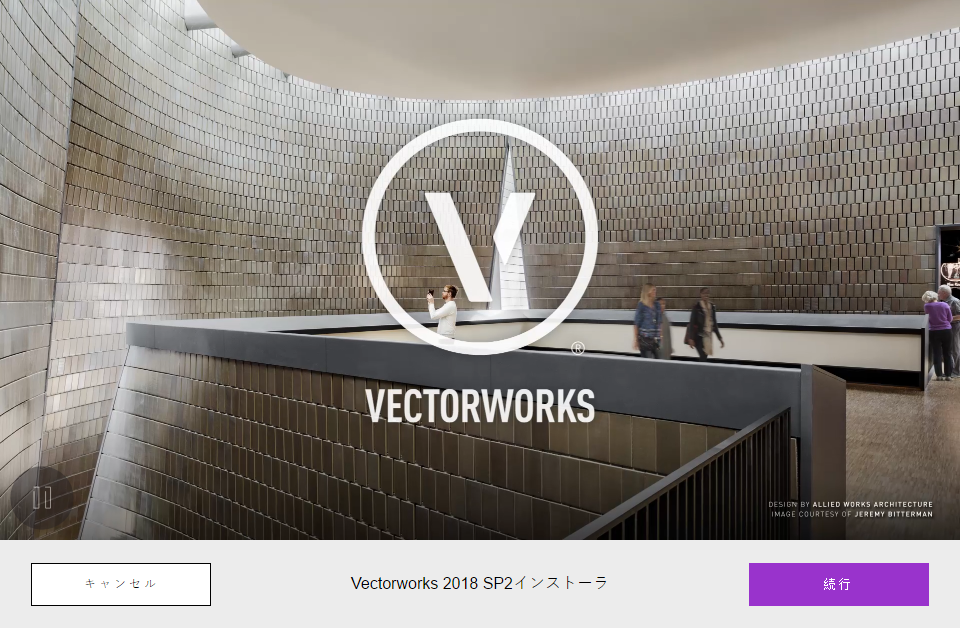
3、根据上图提示,知识兔点击“
続行”开始安装VectorWorks 2018 SP2软件,如下图所示:
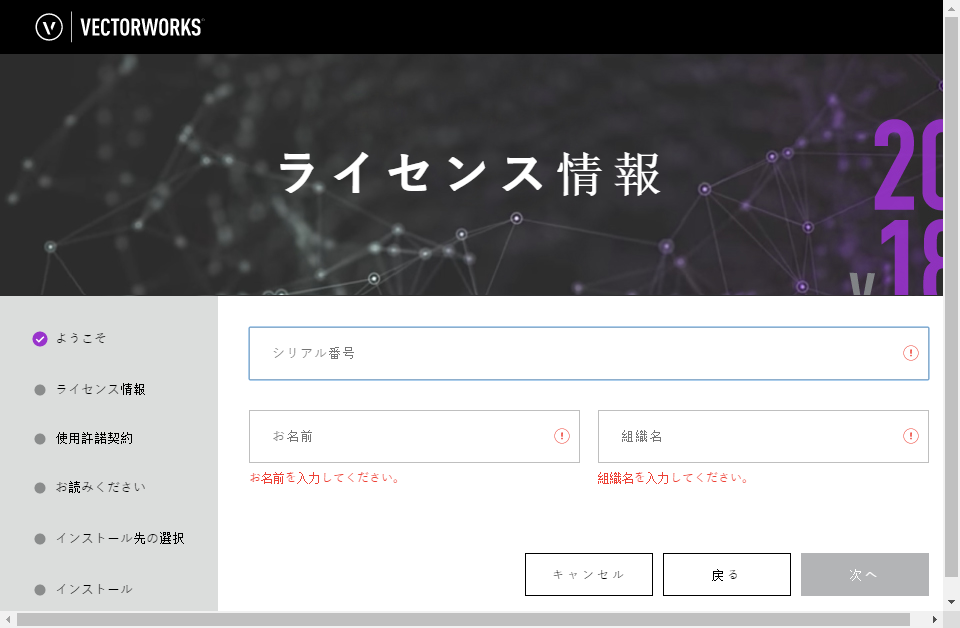
4、从上图知识兔看到,VectorWorks 2018 SP2软件需要输入序列号方可继续安装,这里知识兔输入软件的试用安装序列号:
VWEval-23-003F-31C2-E530,输入完成如下图所示:
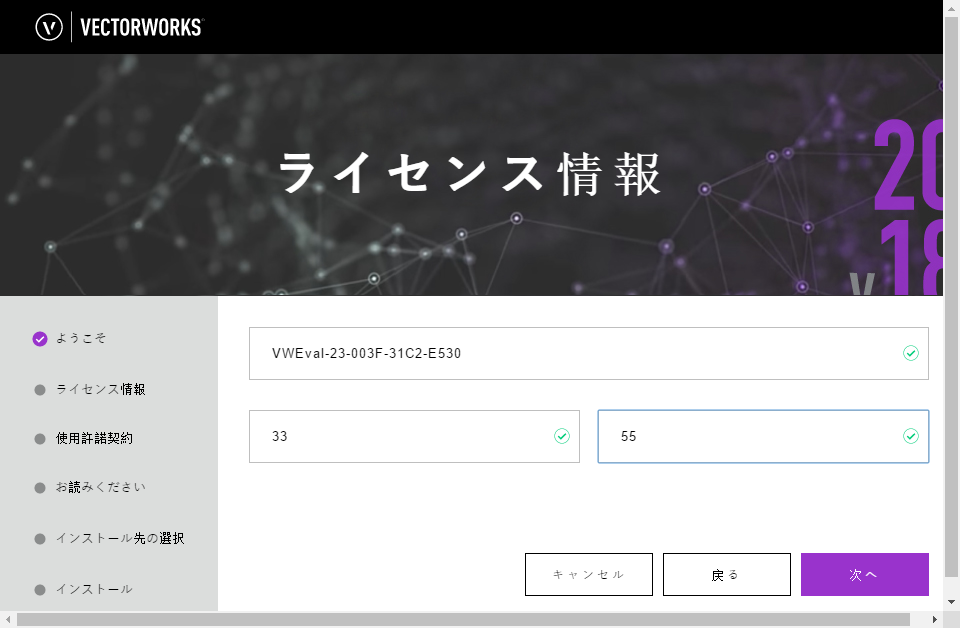
5、根据上图提示,知识兔点击“
次へ”,完成之后如下图所示:
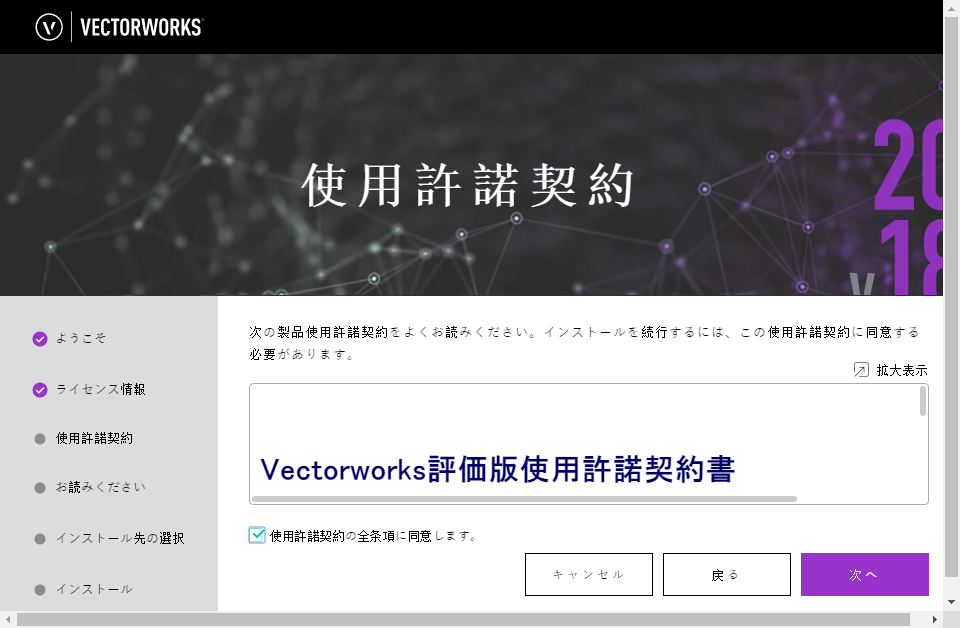
6、根据上图提示,知识兔勾选“
使用許諾契約の全条項に同意します”选项,然后点击“
次へ”,如下图所示:
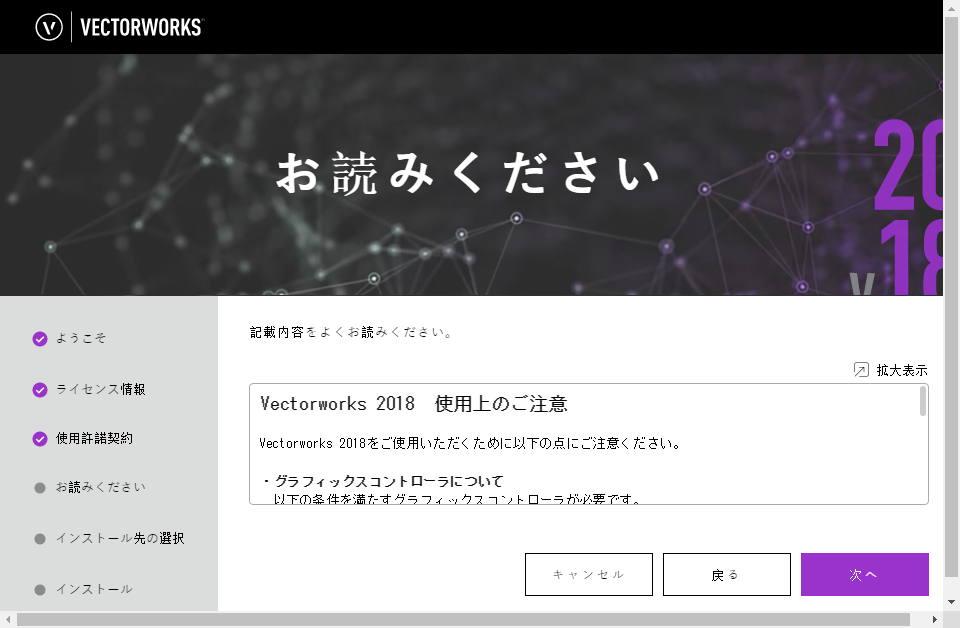
7、根据上图提示,知识兔点击“
次へ”,如下图所示:
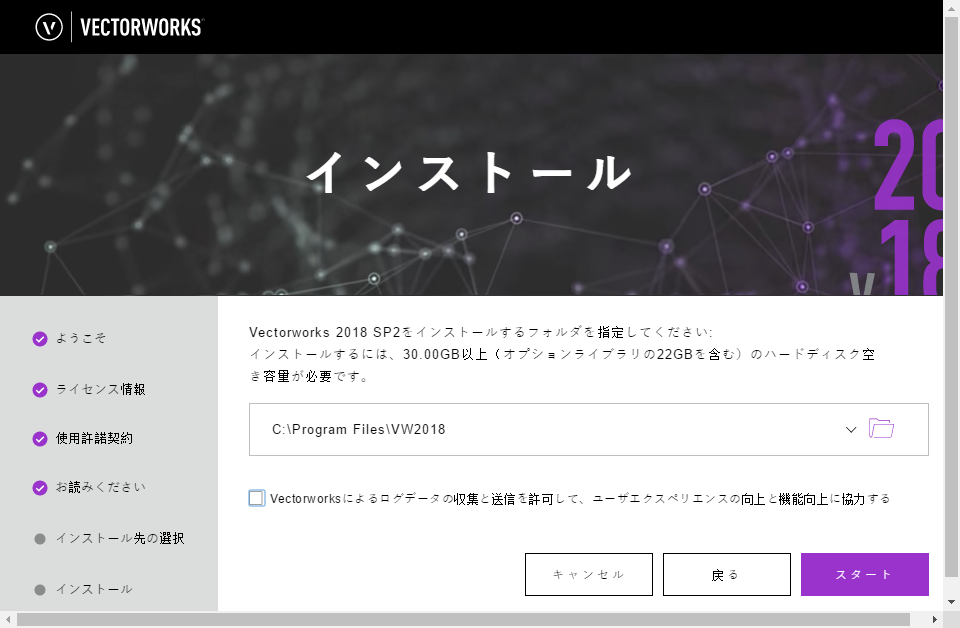
8、从上图知识兔看到,VectorWorks 2018 SP2软件默认安装路径为C:\Program Files\VW2018,知识兔根据上图提示,点击“
スタート”开始安装软件,如下图所示:
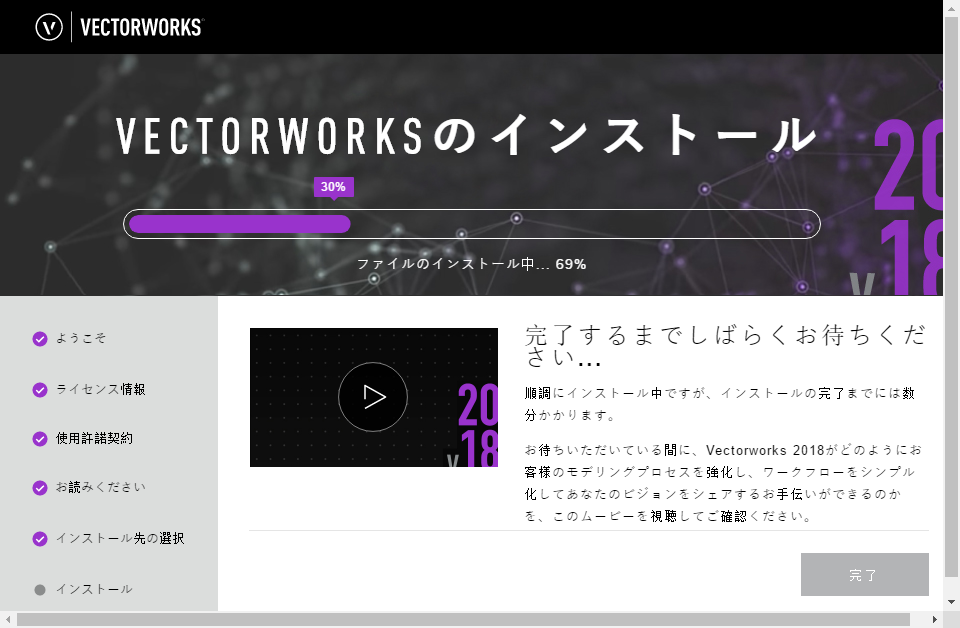
9、从上图知识兔看到,VectorWorks 2018 SP2软件正在进行安装,安装完成如下图所示:
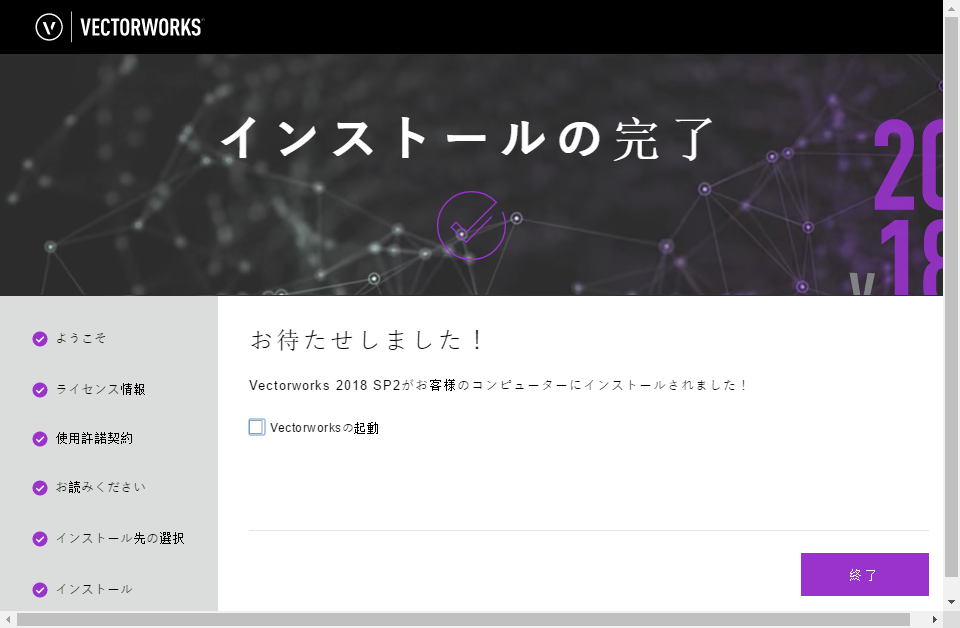
10、根据上图提示,知识兔取消“
Vectorworksの起動”,然后点击“
終了”结束VectorWorks 2018 SP2软件安装。
第三节 软件升级教程
1、现在打开Update文件夹,找到VW2018_SP4_Updater.exe升级程序,双击运行如下图所示:
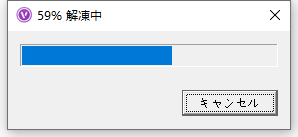
2、等待VectorWorks 2018 SP4升级程序解压完成之后,会自动跳转到安装界面,如下图所示:
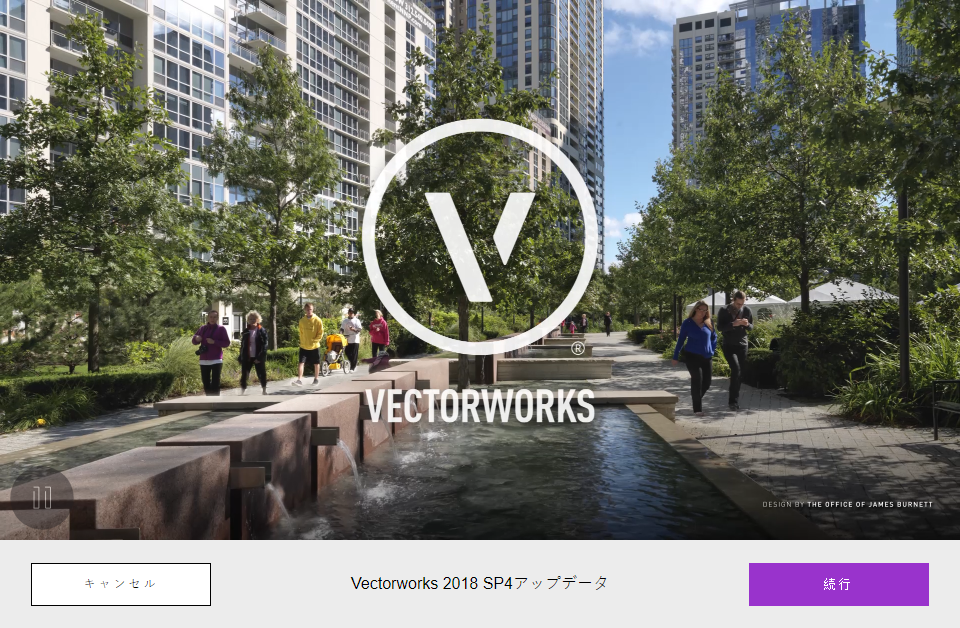
3、根据上图提示,知识兔点击“
続行”准备安装VectorWorks 2018 SP4升级程序,如下图所示:
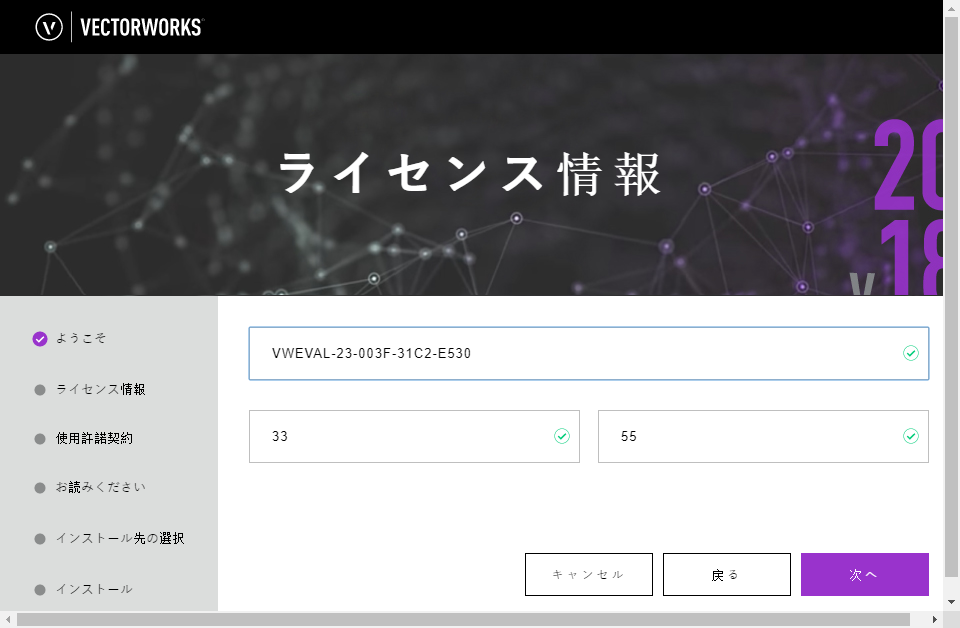
4、根据上图提示,知识兔点击“
次へ”,如下图所示:
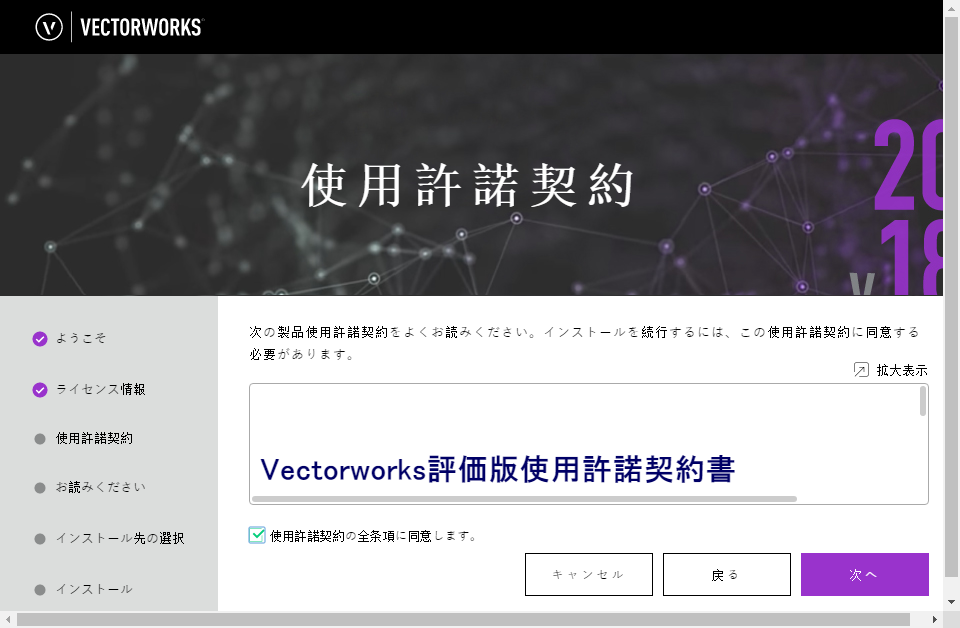
5、根据上图提示,知识兔勾选“
使用許諾契約の全条項に同意します”选项,然后点击“
次へ”,如下图所示:

6、根据上图提示,知识兔点击“
次へ”,如下图所示:

7、知识兔根据上图提示,点击“
スタート”开始安装VectorWorks 2018 SP4升级程序,如下图所示:

8、从上图知识兔看到,VectorWorks 2018 SP4升级程序正在进行安装,安装完成如下图所示:
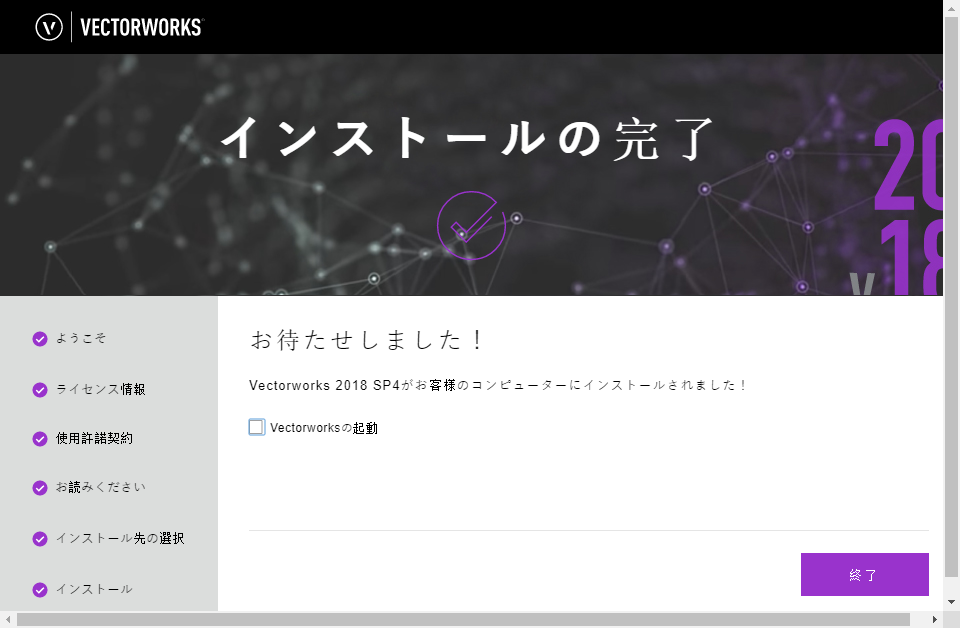
9、VectorWorks 2018 SP4升级程序安装完成,知识兔根据上图提示取消“
Vectorworksの起動”,然后点击“
終了”即可。
10、现在知识兔打开安装好的VectorWorks 2018 SP4软件,如下图所示:
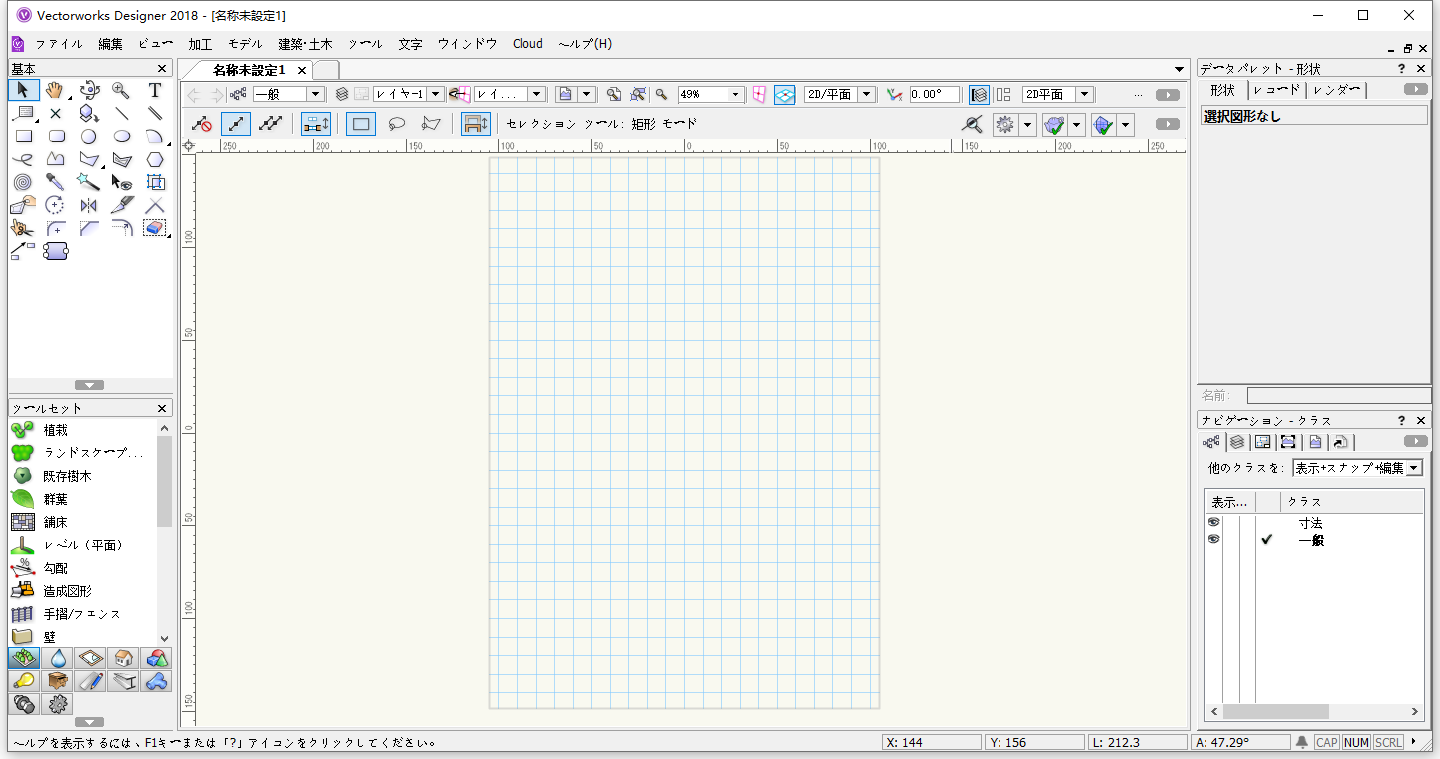
下载仅供下载体验和测试学习,不得商用和正当使用。
下载体验
点击下载